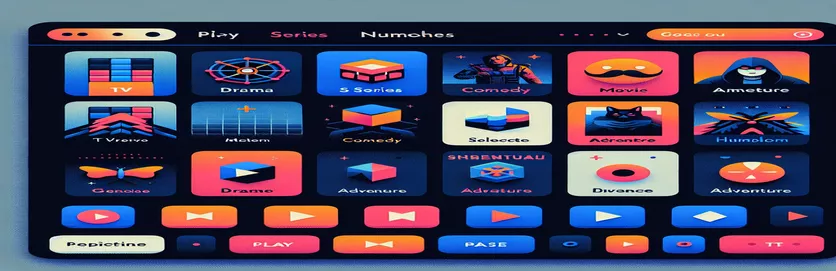ఆకర్షణీయమైన Tkinter UIని నిర్మించడం: నెట్ఫ్లిక్స్-ప్రేరేపిత ఛాలెంజ్
మీరు ఎప్పుడైనా నెట్ఫ్లిక్స్ హోమ్ పేజీ యొక్క సొగసైన డిజైన్ను పునరావృతం చేయాలని ఊహించారా? డెవలపర్లకు, ముఖ్యంగా పైథాన్ యొక్క Tkinter లైబ్రరీకి కొత్త వారికి ఇది చాలా భయంకరమైన కానీ ఉత్తేజకరమైన సవాలు. 🎥 మీరు నేర్చుకోవాలనుకున్నా లేదా ఆకట్టుకోవాలనుకున్నా, నెట్ఫ్లిక్స్ ఇంటర్ఫేస్ను అనుకరించడానికి పిక్చర్ స్లయిడర్ని సృష్టించడం ద్వారా మీ నైపుణ్యాలను మరింత పదును పెట్టవచ్చు మరియు మీ ప్రాజెక్ట్ని ప్రత్యేకంగా నిలబెట్టవచ్చు.
నేను మొదట పైథాన్ GUI డెవలప్మెంట్లోకి ప్రవేశించినప్పుడు, వినియోగదారు ఇంటర్ఫేస్ల సంక్లిష్టతతో నేను మునిగిపోయాను. స్లైడ్షో వంటి ఇంటరాక్టివ్ ఎలిమెంట్లను జోడించాలనే ఆలోచన భయంకరంగా అనిపించింది. కానీ పట్టుదల మరియు దశల వారీ విధానంతో, ఇది ప్రారంభకులకు కూడా సాధించగలదని నేను గ్రహించాను.
ఈ కథనంలో, మేము నెట్ఫ్లిక్స్-ప్రేరేపిత UIని రూపొందించే ప్రక్రియ ద్వారా నడుస్తాము. ఇమేజ్ హ్యాండ్లింగ్ కోసం Tkinter మరియు Pillow (PIL)ని ఉపయోగించి హోమ్పేజీ కోసం ఫంక్షనల్ ఇమేజ్ స్లయిడర్ని రూపొందించడంపై మేము ప్రత్యేకంగా దృష్టి పెడతాము. ప్రయాణం విద్యాపరంగా మరియు బహుమతిగా ఉంటుందని వాగ్దానం చేస్తుంది.
దీన్ని ఊహించండి: నెట్ఫ్లిక్స్లో చలనచిత్ర పోస్టర్ల ద్వారా స్క్రోల్ చేసే అనుభవాన్ని అనుకరిస్తూ, చిత్రాలు అప్రయత్నంగా గ్లైడ్ అయ్యే పూర్తి ఇంటర్ఫేస్. చివరికి, మీరు మీ ప్రాజెక్ట్కు శైలి మరియు కార్యాచరణ రెండింటినీ జోడించి ఈ విజన్కు జీవం పోయగలరు. ప్రారంభిద్దాం! 🚀
| ఆదేశం | ఉపయోగం యొక్క ఉదాహరణ |
|---|---|
| Image.open() | PIL లైబ్రరీ నుండి ఈ కమాండ్ పరిమాణాన్ని మార్చడం లేదా Tkinter-అనుకూల ఆకృతికి మార్చడం వంటి తదుపరి ప్రాసెసింగ్ కోసం ఇమేజ్ ఫైల్ను తెరుస్తుంది. |
| Image.resize() | ఇమేజ్ని నిర్దిష్ట పరిమాణాలకు పరిమాణాన్ని మారుస్తుంది, ఇది GUIలోని స్లయిడర్ ప్రాంతం యొక్క పరిమితుల్లో ఇమేజ్లను అమర్చడానికి అవసరం. |
| ImageTk.PhotoImage() | అప్లికేషన్లో డైనమిక్ ఇమేజ్ అప్డేట్లను అనుమతించడం ద్వారా Tkinter ప్రదర్శించగల ఫార్మాట్లోకి PIL చిత్రాన్ని మారుస్తుంది. |
| config() | విడ్జెట్ను పునఃసృష్టించకుండానే స్లయిడర్ ప్రభావాన్ని సృష్టించడానికి లేబుల్ చిత్రాన్ని మార్చడం వంటి విడ్జెట్ లక్షణాలను డైనమిక్గా అప్డేట్ చేయడానికి ఉపయోగించబడుతుంది. |
| pack(side="left" or "right") | స్లయిడర్కి ఇరువైపులా బటన్లను ఉంచడం, సహజమైన నావిగేషన్ నియంత్రణలను నిర్ధారించడం వంటి విడ్జెట్ల అమరికను నిర్దేశిస్తుంది. |
| command | స్లయిడర్లోని తదుపరి లేదా మునుపటి చిత్రానికి నావిగేట్ చేయడం వంటి నిర్దిష్ట ఫంక్షన్ను బటన్ ప్రెస్కి లింక్ చేయడానికి Tkinter బటన్లలో ఉపయోగించే పరామితి. |
| Label | GUIలో ఇంటరాక్టివ్ కాని వచనం లేదా చిత్రాలను ప్రదర్శిస్తుంది. ఇది స్లయిడర్ చిత్రాలను ప్రదర్శించడానికి ఇక్కడ ప్రాథమిక కంటైనర్గా ఉపయోగించబడుతుంది. |
| % operator in indexing | సూచిక పరిధి వెలుపలికి వెళ్లినప్పుడు (ఉదా., చివరి చిత్రం నుండి మొదటిదానికి) చుట్టడం ద్వారా చిత్ర జాబితా ద్వారా చక్రీయ నావిగేషన్ను నిర్ధారిస్తుంది. |
| bind() | మౌస్ క్లిక్లు లేదా కీబోర్డ్ ఇన్పుట్ వంటి వినియోగదారు ఈవెంట్లకు ఫంక్షన్లను జోడించవచ్చు. స్పష్టంగా ఉపయోగించనప్పటికీ, అధునాతన పరస్పర చర్యలకు ఇది ఉపయోగకరమైన ప్రత్యామ్నాయం. |
| lambda | ఇన్లైన్లో తేలికైన, అనామక ఫంక్షన్లను సృష్టిస్తుంది. డెల్టా వంటి ఆర్గ్యుమెంట్లను నేరుగా బటన్ కమాండ్లకు పంపడానికి ఇక్కడ ఉపయోగించబడుతుంది. |
Netflix-ప్రేరేపిత Tkinter స్లైడ్షోను అర్థం చేసుకోవడం
మొదటి స్క్రిప్ట్ పైథాన్ యొక్క టికింటర్ లైబ్రరీని ఉపయోగించి ప్రాథమిక నెట్ఫ్లిక్స్-శైలి ఇమేజ్ స్లయిడర్ని నిర్మిస్తుంది. ఈ స్క్రిప్ట్ ప్రధాన అప్లికేషన్ విండోను ప్రారంభించడం, నెట్ఫ్లిక్స్ సౌందర్యానికి సరిపోయేలా నిర్దిష్ట పరిమాణం మరియు నేపథ్య రంగును సెట్ చేయడం ద్వారా ప్రారంభమవుతుంది. ది చిత్రం.ఓపెన్ మరియు ImageTk.PhotoImage ఆదేశాలు ఇక్కడ కీలకం; అవి చిత్రాలను డైనమిక్గా లోడ్ చేయడానికి మరియు ప్రదర్శించడానికి మాకు అనుమతిస్తాయి. చిత్రాల పరిమాణాన్ని మార్చడం ద్వారా Image.resize, అవి స్లయిడర్లో సజావుగా సరిపోతాయి, విజువల్స్ పదునైనవి మరియు అనులోమానుపాతంలో ఉన్నాయని నిర్ధారిస్తుంది. ఈ సెటప్ మీ ప్రాజెక్ట్ కోసం ఫంక్షనల్, దృశ్యమానంగా ఆకట్టుకునే స్లయిడర్ ఇంటర్ఫేస్ను సృష్టిస్తుంది. 🎥
స్క్రిప్ట్ స్లైడ్షో కార్యాచరణ కోసం నావిగేషన్ బటన్లను పరిచయం చేస్తుంది. ఈ బటన్లు ఉపయోగిస్తాయి ఆదేశం ప్రస్తుతం ప్రదర్శించబడే చిత్రాన్ని మార్చే ఫంక్షన్లను కాల్ చేయడానికి పరామితి. ది config ఇమేజ్ లేబుల్ని పునఃసృష్టించకుండానే అప్డేట్ చేయడం వలన, పరివర్తనలను సజావుగా మరియు సమర్ధవంతంగా చేయడం వలన పద్ధతి కీలకమైనది. మాడ్యులస్ ఆపరేటర్ యొక్క సృజనాత్మక ఉపయోగం (%) నెట్ఫ్లిక్స్ అనుభవాన్ని అనుకరిస్తూ, చివరి చిత్రం తర్వాత మొదటి చిత్రానికి తిరిగి సైకిల్ చేయడం ద్వారా అనంతమైన స్క్రోలింగ్ను అనుమతిస్తుంది. ఈ టెక్నిక్ సరళమైనది కానీ ప్రభావవంతమైనది, ముఖ్యంగా ప్రారంభ స్థాయి డెవలపర్ల కోసం.
రెండవ స్క్రిప్ట్లో, ఆబ్జెక్ట్-ఓరియెంటెడ్ ప్రోగ్రామింగ్ (OOP) విధానంతో డిజైన్ మెరుగుపరచబడింది. ఇక్కడ, ఒక తరగతి చిత్రం స్లయిడర్ యొక్క అన్ని కార్యాచరణలను కలుపుతుంది, కోడ్ను మరింత మాడ్యులర్ మరియు పునర్వినియోగపరచదగినదిగా చేస్తుంది. ఉదాహరణకు, తదుపరి లేదా మునుపటి చిత్రాన్ని చూపించే విధులు తరగతి యొక్క పద్ధతులు, ఇది లాజిక్ను క్రమబద్ధంగా ఉంచుతుంది. క్లిక్-టు-వ్యూ వివరాలు లేదా ఆటోప్లే ఎంపికలు వంటి మరిన్ని ఇంటరాక్టివ్ ఫీచర్లను జోడించడం ద్వారా మీరు ప్రాజెక్ట్ను తర్వాత విస్తరించాలనుకుంటే ఈ మాడ్యులర్ నిర్మాణం ప్రత్యేకంగా ఉపయోగపడుతుంది. 🚀
ఫంక్షనల్ మరియు ఆకర్షణీయమైన UIని అందించేటప్పుడు రెండు స్క్రిప్ట్లు అవసరమైన పైథాన్ ప్రోగ్రామింగ్ కాన్సెప్ట్లను హైలైట్ చేస్తాయి. వంటి Tkinter విడ్జెట్లను ఉపయోగించడం లేబుల్, బటన్, మరియు ఈవెంట్ హ్యాండ్లింగ్ సాధారణ సాధనాలు కూడా ఆకర్షణీయమైన వినియోగదారు ఇంటర్ఫేస్లను ఎలా సృష్టించవచ్చో చూపిస్తుంది. ప్రోగ్రామింగ్ నేర్చుకోవడం కంటే, మీ నెట్ఫ్లిక్స్ క్లోన్ని స్నేహితులకు చూపించడం, మీ సృజనాత్మకత మరియు కోడింగ్ నైపుణ్యాలను ప్రదర్శించడం వంటి ఆనందాన్ని గురించి ఆలోచించండి. ఈ ప్రాజెక్ట్ మీ సాంకేతిక నైపుణ్యానికి పదును పెట్టడమే కాకుండా డిజైన్ మరియు వినియోగదారు అనుభవం పట్ల ప్రశంసలను కూడా పెంచుతుంది. ఇది ముగిసే సమయానికి, మీరు గర్వించదగిన ప్రాజెక్ట్ను కలిగి ఉంటారు మరియు పైథాన్ యొక్క GUI సామర్థ్యాల గురించి లోతైన అవగాహన కలిగి ఉంటారు. 🌟
Tkinterతో నెట్ఫ్లిక్స్-స్టైల్ ఇమేజ్ స్లైడ్షోను సృష్టిస్తోంది
ఈ స్క్రిప్ట్ చిత్రం నిర్వహణ కోసం Tkinter లైబ్రరీ మరియు PIL ఉపయోగించి పైథాన్లో డైనమిక్ ఇమేజ్ స్లయిడర్ను రూపొందించడంపై దృష్టి పెడుతుంది. ఇది Netflix-ప్రేరేపిత UI కోసం రూపొందించబడింది.
import tkinter as tkfrom PIL import Image, ImageTk# Initialize the main application windowroot = tk.Tk()root.title("Netflix Image Slider")root.geometry("1100x900")root.configure(bg="black")# Define images for the sliderimages = ["image1.jpg", "image2.jpg", "image3.jpg"]image_index = 0# Load images dynamicallydef load_image(index):img = Image.open(images[index])img = img.resize((800, 400))return ImageTk.PhotoImage(img)# Update image in the labeldef update_image(delta):global image_indeximage_index = (image_index + delta) % len(images)slider_label.config(image=photo_images[image_index])# Preload all imagesphoto_images = [load_image(i) for i in range(len(images))]# Slider Labelslider_label = tk.Label(root, image=photo_images[image_index], bg="black")slider_label.pack(pady=50)# Buttons for navigationprev_button = tk.Button(root, text="Prev", command=lambda: update_image(-1), bg="red", fg="white")prev_button.pack(side="left", padx=10)next_button = tk.Button(root, text="Next", command=lambda: update_image(1), bg="red", fg="white")next_button.pack(side="right", padx=10)# Start the Tkinter event looproot.mainloop()
OOPని ఉపయోగించి నెట్ఫ్లిక్స్-ప్రేరేపిత స్లైడర్ను సృష్టిస్తోంది
ఈ వెర్షన్ పైథాన్ టికింటర్లో మెరుగైన మాడ్యులారిటీ మరియు పునర్వినియోగత కోసం ఆబ్జెక్ట్-ఓరియెంటెడ్ ప్రోగ్రామింగ్ని ఉపయోగించి నెట్ఫ్లిక్స్-స్టైల్ స్లయిడర్ను అమలు చేస్తుంది.
import tkinter as tkfrom PIL import Image, ImageTkclass NetflixSlider:def __init__(self, root, images):self.root = rootself.images = imagesself.image_index = 0# Load imagesself.photo_images = [self.load_image(i) for i in range(len(self.images))]# Display imageself.slider_label = tk.Label(root, image=self.photo_images[self.image_index], bg="black")self.slider_label.pack(pady=50)# Navigation buttonsprev_button = tk.Button(root, text="Prev", command=self.show_prev, bg="red", fg="white")prev_button.pack(side="left", padx=10)next_button = tk.Button(root, text="Next", command=self.show_next, bg="red", fg="white")next_button.pack(side="right", padx=10)def load_image(self, index):img = Image.open(self.images[index])img = img.resize((800, 400))return ImageTk.PhotoImage(img)def show_next(self):self.image_index = (self.image_index + 1) % len(self.images)self.slider_label.config(image=self.photo_images[self.image_index])def show_prev(self):self.image_index = (self.image_index - 1) % len(self.images)self.slider_label.config(image=self.photo_images[self.image_index])# Initialize the applicationif __name__ == "__main__":root = tk.Tk()root.title("Netflix Slider OOP")root.geometry("1100x900")root.configure(bg="black")images = ["image1.jpg", "image2.jpg", "image3.jpg"]app = NetflixSlider(root, images)root.mainloop()
Tkinter స్లైడర్ల కోసం అధునాతన సాంకేతికతలను అన్వేషించడం
Tkinter ఇమేజ్ స్లయిడర్లో ఆటోప్లే ఫంక్షనాలిటీని అమలు చేయడం అనేది గతంలో కవర్ చేయని ఒక అంశం. ఆటోప్లే జోడించడం నిజమైన నెట్ఫ్లిక్స్ ఇంటర్ఫేస్ను అనుకరిస్తుంది, ఇక్కడ సెట్ విరామం తర్వాత చిత్రాలు స్వయంచాలకంగా మారుతాయి. దీనిని ఉపయోగించి సాధించవచ్చు తర్వాత () Tkinterలో పద్ధతి, ఇది నిర్దిష్ట ఆలస్యం తర్వాత ఫంక్షన్ కాల్ని షెడ్యూల్ చేస్తుంది. చిత్ర సైక్లింగ్ లాజిక్తో దీన్ని కలపడం ద్వారా, మీరు హ్యాండ్స్-ఫ్రీ, డైనమిక్ స్లైడ్షో అనుభవాన్ని సృష్టించవచ్చు. ఆటోప్లే యొక్క ఏకీకరణ సౌలభ్యాన్ని జోడించడమే కాకుండా అప్లికేషన్ యొక్క సౌందర్యాన్ని కూడా పెంచుతుంది. 🎥
పరిగణించవలసిన మరో మెరుగుదల చిత్రం స్లయిడర్ను ప్రతిస్పందించేలా చేయడం. విండో పరిమాణం ఆధారంగా డైనమిక్గా మూలకాల పరిమాణం మరియు స్థానాన్ని సర్దుబాటు చేయడం ఇందులో ఉంటుంది. బైండింగ్ చేయడం ద్వారా మీరు దీన్ని సాధించవచ్చు కాన్ఫిగర్ చేయండి విడ్జెట్ కొలతలు మరియు స్థానాలను తిరిగి లెక్కించే కస్టమ్ ఫంక్షన్కు రూట్ విండో యొక్క ఈవెంట్. రెస్పాన్సివ్ డిజైన్ వివిధ పరిమాణాల స్క్రీన్లపై స్లయిడర్ అద్భుతంగా కనిపించేలా చేస్తుంది, ఇది ఆధునిక అనువర్తనాలకు కీలకమైనది.
చివరగా, స్లయిడర్ను పాజ్ చేయడం లేదా పునఃప్రారంభించడం వంటి వినియోగదారు ఇంటరాక్టివిటీని చేర్చడం మరింత ఆకర్షణీయమైన అనుభవాన్ని అందిస్తుంది. ఆటోప్లే ఆన్ లేదా ఆఫ్ టోగుల్ చేసే బటన్లను జోడించడం ద్వారా లేదా కీబోర్డ్ నియంత్రణలను ఏకీకృతం చేయడం ద్వారా దీన్ని చేయవచ్చు కట్టు పద్ధతి. ఉదాహరణకు, మీరు చిత్రాల ద్వారా మాన్యువల్గా నావిగేట్ చేయడానికి బాణం కీలను బైండ్ చేయవచ్చు. ఈ చేర్పులు అప్లికేషన్ను మరింత యూజర్ ఫ్రెండ్లీగా మరియు బహుముఖంగా చేస్తాయి, నిజమైన నెట్ఫ్లిక్స్ UI అనుభవాన్ని అందిస్తాయి. 🚀
Tkinter స్లైడర్ల గురించి సాధారణ ప్రశ్నలు
- నేను స్లయిడర్ కోసం ఆటోప్లే ఫీచర్ని ఎలా సృష్టించగలను?
- ఉపయోగించండి after() చిత్ర నవీకరణలను విరామాలలో షెడ్యూల్ చేసే పద్ధతి. ఇది అతుకులు లేని ఆటోప్లే ప్రభావాన్ని సృష్టిస్తుంది.
- చిత్రం స్లయిడర్ ప్రతిస్పందించేలా చేయవచ్చు?
- అవును, బైండింగ్ ద్వారా configure విండో కొలతలు ఆధారంగా విడ్జెట్లను డైనమిక్గా పరిమాణాన్ని మార్చడానికి మరియు రీపోజిషన్ చేయడానికి ఈవెంట్.
- నేను ఆటోప్లేను ఎలా పాజ్ చేయాలి లేదా ఆపాలి?
- మీరు ఉపయోగించి ఆటోప్లే ఆపవచ్చు after_cancel() పద్ధతి, బటన్ లేదా వినియోగదారు పరస్పర చర్యకు లింక్ చేయబడింది.
- మృదువైన మార్పుల కోసం చిత్రాలను ప్రీలోడ్ చేయడానికి ఉత్తమ మార్గం ఏమిటి?
- ఉపయోగించి చిత్రాలను ప్రీలోడ్ చేయండి ImageTk.PhotoImage() పరివర్తన సమయంలో ఆలస్యాన్ని నివారించడానికి వాటిని ఒక జాబితాలో ఆదేశిస్తుంది మరియు నిల్వ చేయండి.
- నేను స్లయిడర్కి కీబోర్డ్ నియంత్రణలను ఎలా జోడించగలను?
- ఉపయోగించండి bind() ఇమేజ్ ఇండెక్స్ను అప్డేట్ చేసే ఫంక్షన్లకు బాణం కీ ప్రెస్లను జోడించే పద్ధతి.
అతుకులు లేని UI అనుభవాన్ని రూపొందించడం
నెట్ఫ్లిక్స్-ప్రేరేపిత ఇమేజ్ స్లయిడర్ను రూపొందించడం అనేది GUI డిజైన్ మరియు డైనమిక్ లేఅవుట్లపై మీ అవగాహనకు పదునుపెట్టే రివార్డింగ్ ప్రాజెక్ట్. Tkinter మరియు PILతో, డెవలపర్లు తమ పైథాన్ నైపుణ్యాలను మెరుగుపరచడానికి మరియు దృశ్యమానంగా ఆకట్టుకునే అప్లికేషన్లను రూపొందించడానికి ఉత్తేజకరమైన సాధనాలను అన్వేషించవచ్చు.
సాంకేతిక అంశాలకు అతీతంగా, అటువంటి ప్రాజెక్ట్ను పూర్తి చేయడం సాఫల్య భావనను తెస్తుంది మరియు సృజనాత్మకతను ప్రేరేపిస్తుంది. ఇది ఒక పని కంటే ఎక్కువ-ఇది ఫంక్షనల్ మరియు సరదాగా రెండింటినీ సృష్టించేటప్పుడు మీ అభివృద్ధి ప్రయాణాన్ని ఎలివేట్ చేయడానికి ఒక అవకాశం. 🌟
Tkinter స్లైడ్షో కోసం వనరులు మరియు సూచనలు
- ఈ కథనం వివరాల కోసం అధికారిక Tkinter డాక్యుమెంటేషన్ను ప్రస్తావించింది Tkinter విడ్జెట్లు మరియు పద్ధతులు .
- ఇమేజ్ హ్యాండ్లింగ్ మరియు ఇంటిగ్రేషన్ కోసం, నుండి అంతర్దృష్టులు తీసుకోబడ్డాయి పిల్లో (PIL) లైబ్రరీ డాక్యుమెంటేషన్ .
- పైథాన్లో ప్రతిస్పందించే UI డిజైన్కు ఉదాహరణలు మరియు ఉత్తమ పద్ధతులు కథనాల నుండి స్వీకరించబడ్డాయి రియల్ పైథాన్: Tkinterతో GUIలను రూపొందించడం .